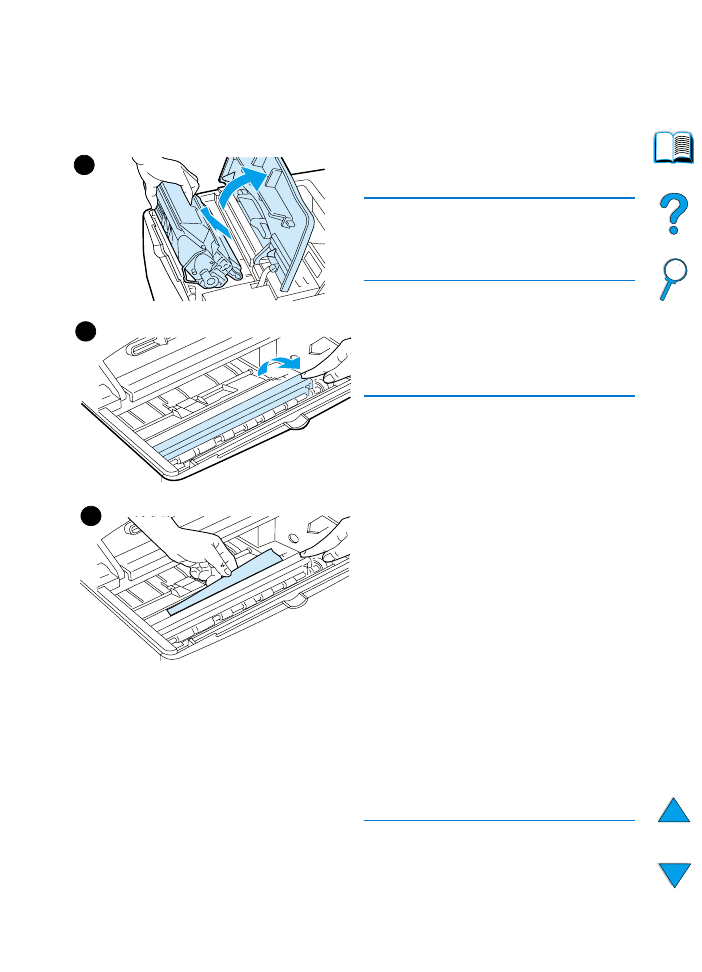
Üst kapak ve toner kartuşu
bölümlerindeki
sıkışmaların temizlenmesi
1 Üst kapağı açın ve toner kartuşunu
çıkartın.
DİKKAT
Toner kartuşuna bir zarar gelmemesi
için onu birkaç dakikadan daha fazla
süreyle ışıkta bırakmayın.
2 Kağıt erişim plakasını kaldırmak için
yeşil kulpu kullanın.
3 Kağıdı yavaşça yazıcıdan dışarı
çekin. Kağıdı yırtmayın.
Not
Kağıdı çıkarmak zor ise giriş alanından
çekmeyi deneyin (bkz “Giriş tepsisi
kısımlarındaki kağıt sıkışmalarının
temizlenmesi” sayfa 104).
Serbest kalmış olan toneri dökmekten
kaçının. Kuru ve toz bırakmayan bir
bez kullanarak yazıcının içine
kaçabilmiş olan tüm serbest kalmış
toneri temizleyin.
Serbest kalmış toner yazıcının içine
kaçarsa baskı kalitesinde geçici
sorunlara neden olabilir. Serbest
kalmış olan toner, bir kaç sayfa
basıldıktan sonra kağıt yolundan
temizlenmiş olmalıdır.
Giysilerinize toner bulaşacak olursa,
önce kuru bir bezle silin, sonra da
soğuk suyla yıkayın. (Sıcak su tonerin
kumaşa işlemesine neden olur.)
Devamı arka sayfada.
2
3
1
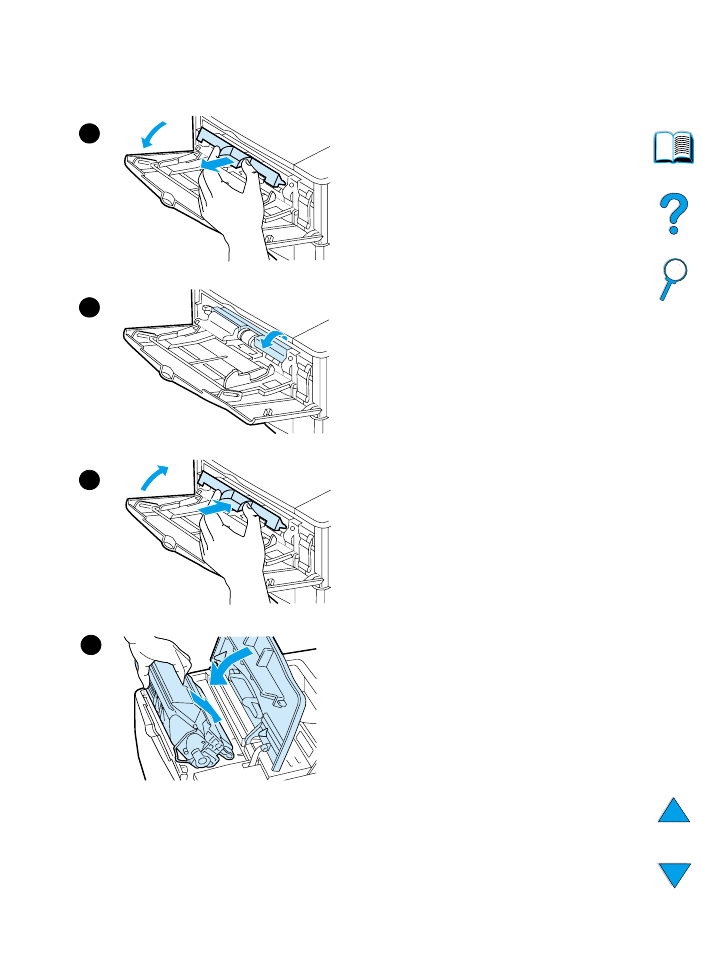
TK
Kağıt sıkışmalarının giderilmesi 101
4
Tepsi 1’i açın giriş kapağını çıkartın
ve başka sıkışmış kağıt olup
olmadığını yoklayın. Varsa çıkarın.
5
Kağıt kılavuzunu döndürerek burada
sıkışmış kağıt olup olmadığına
bakın. Varsa çıkarın.
6
Giriş kapağını yerine takıp tepsi 1’i
kapatın.
7
Toner kartuşunu tekrar yerine takın
ve üst kapağı kapatın.
8
Kağıt sıkışma iletisi olduğu gibi
kalırsa yazıcının içinde hâlâ kağıt
vardır. Başka yerlerde de kağıt
arayın (bkz “Kağıt sıkışma yerleri”
sayfa 99).
HP olmayan bir toner kartuşu
kullanıyorsanız kontrol panelinde
HP OLMAYAN TONER TESPİT
EDİLDİ iletisi görüntülenebilir.
D
EVAM
tuşuna basın.
7
4
5
6
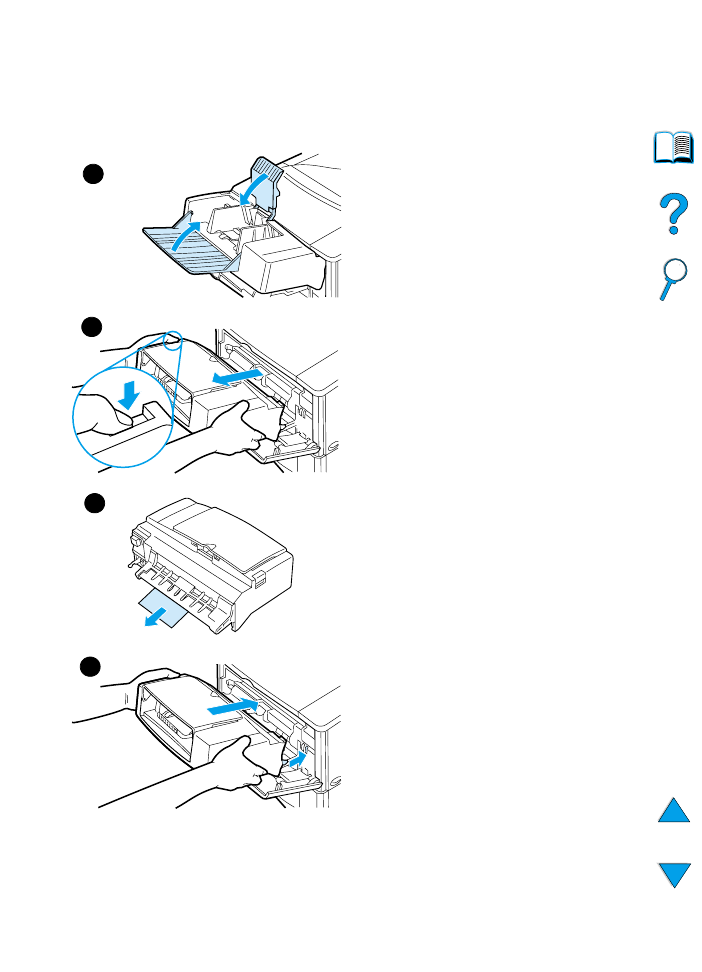
102 Bölüm 4 - Sorunların çözülmesi
TK